技巧 卸载窍门┃电脑输入法卸载深度解析—系统安全必读
- 云服务器供应
- 2025-08-02 20:25:55
- 5
本文目录:
💻【场景引入】
深夜加班的你正疯狂敲键盘赶方案,突然输入法卡成PPT,候选词乱跳还疯狂弹广告!😤一气之下想卸载重装,结果控制面板翻遍找不到名字?别慌!这篇「系统安全必读」手把手教你彻底清理流氓输入法,让电脑比新买的还清爽~🧹
🔧 为什么必须深度卸载输入法?
1️⃣ 残留文件拖慢系统:普通卸载=删图标,注册表残留像口香糖粘在CPU上🦥
2️⃣ 隐私泄露风险:某些输入法会偷偷记录你的打字习惯(没错说的就是你🐶)
3️⃣ 软件冲突专业户:和Office/PS打架?可能是残留配置在作妖🤼
⚙️ 三步走战略:卸载+扫雷+封印
🚮 第一阶段:常规操作(先礼后兵)
🔹 Win10/11专属通道:
设置→应用→应用和功能→找到目标输入法→💥高级选项→终止+卸载
(⚠️注意!某些会伪装成"语言包",看到可疑英文名称直接右键卸载)
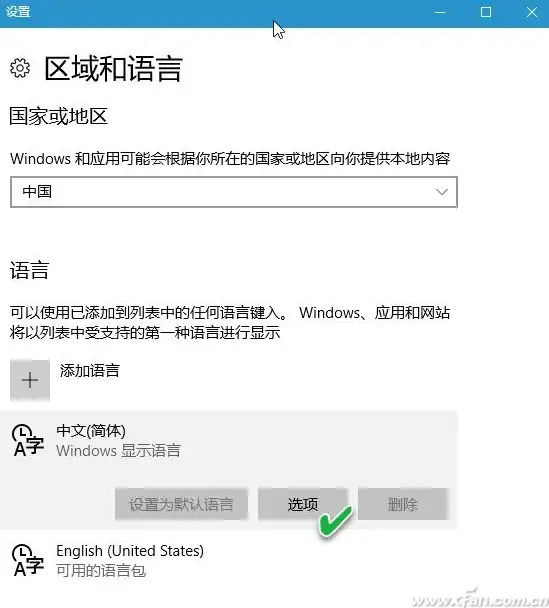
🔹 经典控制面板法:
Win+R输入appwiz.cpl→找到目标→右键卸载
(👀小技巧:按名称首字母快速定位,比如搜狗输入法直接敲"S")
🧹 第二阶段:深度扫雷(火眼金睛)
1️⃣ 注册表大扫除:
Win+R输入regedit→编辑→查找→输入输入法名称→删除所有关联项
(💡新手慎用!建议先导出注册表备份,操作时别手抖删错键值)
2️⃣ 隐藏文件夹突击:
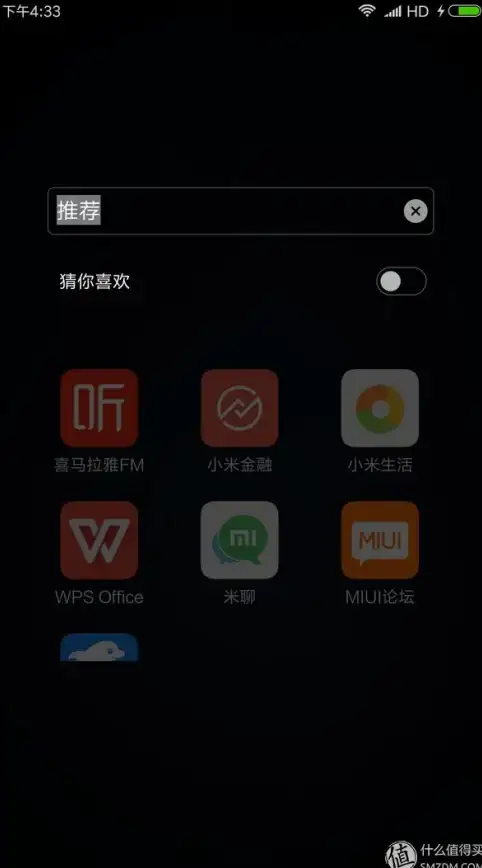
%ProgramFiles%和%ProgramFiles(x86)%里找输入法厂商文件夹%AppData%下的Roaming/Local目录(⚠️隐藏文件夹记得显示)- 用户目录下的
.输入法名称开头的配置文件夹(比如.sogou)
3️⃣ 任务计划清理:
任务计划程序→任务计划程序库→检查是否有输入法自启任务(🕵️♂️常见套路:伪装成系统更新任务)
🔒 第三阶段:封印术(防止复活)
🔹 组策略禁用(专业版可用):
gpedit.msc→用户配置→管理模板→系统→不运行指定的Windows应用程序→添加输入法主程序名
🔹 防火墙拦截:
把输入法厂商的域名加入黑名单(👾.sogou.com),彻底阻断后台数据传输

💡 防坑指南(血泪经验)
- ❌ 不要直接删C盘文件!可能引发系统崩溃
- ❌ 慎用第三方清理工具!可能误删系统文件
- ✅ 卸载后立即重启!让系统彻底释放资源
- ✅ 推荐替代方案:Windows自带输入法+Rime开源方案(🌿无广告还支持自定义皮肤)
📅 2025年最新动态(本月必看)
据网络安全中心报告,某输入法被曝通过云端更新悄悄植入推广插件📡,建议卸载后检查:
1️⃣ 任务管理器→启动项是否有残留
2️⃣ 浏览器扩展管理→禁用可疑插件
3️⃣ 路由器管理界面→查看是否有异常DNS解析
🎉 搞定!现在你的电脑应该像刚重装系统一样流畅啦~如果还有顽固分子,欢迎留言区交出你的输入法名称,在线帮你定制卸载方案!💪
本文由 云厂商 于2025-08-02发表在【云服务器提供商】,文中图片由(云厂商)上传,本平台仅提供信息存储服务;作者观点、意见不代表本站立场,如有侵权,请联系我们删除;若有图片侵权,请您准备原始证明材料和公证书后联系我方删除!
本文链接:https://vps.7tqx.com/fwqgy/519317.html
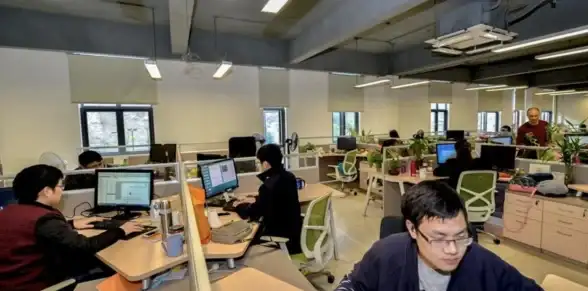



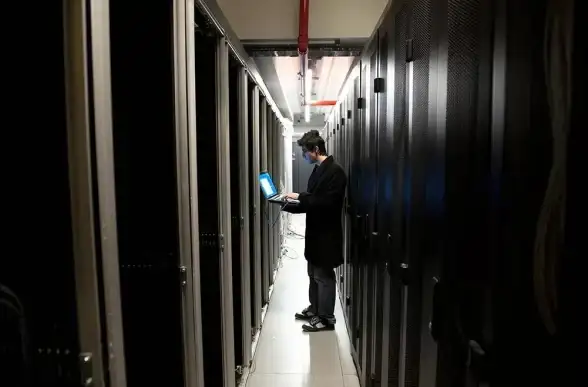




发表评论